华硕主板怎么连接wifi 华硕电脑连接WiFi的步骤
发布时间:2023-10-13 10:49:01 浏览数:
现如今随着无线网络技术的不断发展,越来越多的人开始使用WiFi来实现网络连接,而对于使用华硕主板的用户来说,连接WiFi也变得更加便捷。华硕主板作为一款优秀的硬件设备,不仅在性能上表现出色,而且在无线网络连接方面也有着出色的表现。华硕主板怎么连接WiFi呢?下面将为大家详细介绍华硕电脑连接WiFi的步骤,让您轻松实现无线网络的畅享。
具体方法:
1.首先打开电脑,在整个屏幕最下方找到网络的图标。这个图标很像一个信号格,鼠标单击打开。
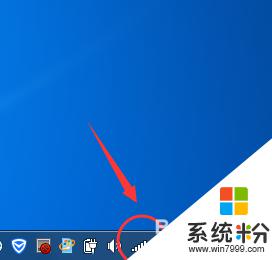
2.打开网络这个图标后会看到,如果你的电脑附近有WiFi。就会看到很多路由器名称以及信号强度,进行选择。
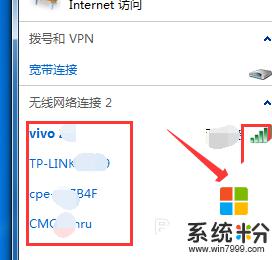
3.选择需要连接的无线网络,设置wifi密码的。则需要输入正确的密码,即可连接WiFi。
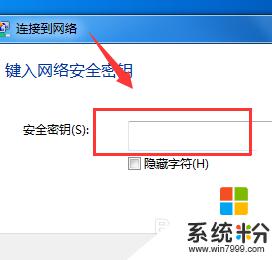
4.如果选择曾经连接过的WiFi,这是不必重新输入密码,点击“连接”,便可以一键连接。
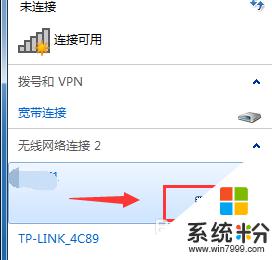
以上就是华硕主板如何连接wifi的全部内容,如果您还有疑问,请参照小编的步骤进行操作,希望对您有所帮助。